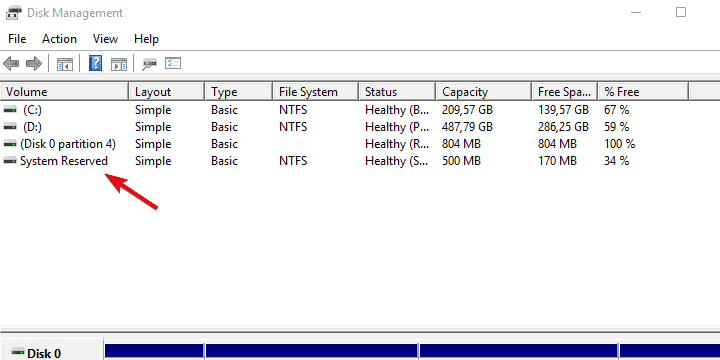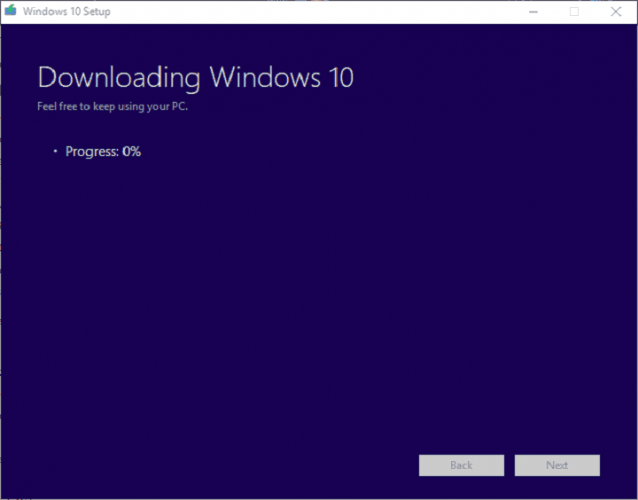Perbaikan: Windows 10 pembaruan kesalahan 0xc1900201

- Jika prosedur pembaruan tiba-tiba gagal setiap kali Anda mencoba, Anda mungkin perlu mengubah cara pembaruan didistribusikan dan sumber instalasi. Windows Pembaruan ini cukup penuh dengan masalah, jadi jalan keluar opsional Anda adalah menggunakan sumber eksternal.
- Anda selalu dapat menggunakan hal di atas Windows 10 instal media dan lakukan instal ulang bersih. Setelah sistem Anda sepenuhnya di-refresh, itu harus mencakup Pembaruan Musim Gugur Pembuat.
- Apakah Anda tahu cara memperbaikinya? Windows Perbarui kesalahan? Klik tautan itu dan Anda akan mendapatkan banyak panduan.
- Untuk yang lainnya Windows 10 kesalahan, Anda harus mengunjungi dan menandai kami Windows 10 kesalahan Hub.
Menurut laporan terbaru, 3 perempat dari Windows 10 pengguna telah memperoleh Windows 10 Pembaruan Musim Gugur Pembuat. Namun, beberapa pengguna yang baru-baru ini diminta untuk meningkatkan ke versi 1709, menemukan kesalahan pemutakhiran yang melarang kode 0xc1900201.
Tampaknya mereka tidak dapat mengatasi kesalahan ini setelah beberapa kali mencoba dan dapat mengonfirmasi bahwa koneksi atau layanan pembaruan bertanggung jawab atas kesalahan yang dimaksud.
Untuk tujuan itu, kami menyiapkan daftar solusi paling umum yang harus memperbaiki masalah atau memberikan alternatif yang layak. Jika Anda terjebak dengan el0xc1900201 perbarui kesalahan, pastikan untuk memeriksa daftar di bawah ini.
Bagaimana cara memperbaiki kesalahan pembaruan 0xc1900201 pada Windows 10?
- Perluas Partisi Cadangan Sistem
- Gunakan alat pembuatan media
- Lakukan instal ulang yang bersih
1: Perluas partisi yang disediakan sistem
Ini seharusnya bukan sesuatu yang harus ditemui pengguna akhir, tapi itu Windows 10 untukmu. Ketika berhasil, itu bekerja dengan baik; ketika tidak, Anda harus menggunakan solusi yang kompleks untuk membuatnya bekerja. Dalam skenario ini, Anda harus mengubah ukuran Partisi Cadangan Sistem Anda untuk mendapatkan pembaruan terbaru, Falls Creator Update.
Peluangnya adalah nilai nominal Anda akan bervariasi sekitar 100MB sementara Anda perlu 200-600 untuk meningkatkan ke versi terbaru Windows 10 iterasi.
Baca juga tentang 10 perangkat lunak pemulihan file teratas untuk Windows para pengguna
Ini adalah operasi yang cukup kompleks, dan banyak pengguna yang mengerti teknologi merekomendasikan untuk menggunakan beberapa bentuk alat pihak ketiga untuk mengelola partisi. Yang terbaik dan paling sederhana untuk digunakan adalah EaseUS Partition Manager. Plus, Anda tidak perlu membayar apa pun untuk mencadangkan sistem Anda sebelum mengikuti langkah-langkahnya.
- Pertama, buat disk perbaikan sistem kalau-kalau ada yang tidak beres.
- untuk mengunduh Manajer Partisi EaseUs.
- Instal di pc alat cerdik ini dan jalankan.
- Pilih milik Anda partisi sistem. Dimana Windows 10 awalnya diinstal (sebagian besar waktu itu adalah C 🙂
- Klik Ubah ukuran / Pindah.
- Di bawah Tentukan ukuran dan posisi, kurangi ruang yang tersedia sekitar 600 MB.
- Setelah itu Anda harus dapat menonton secara gratis dan tanpa reservasi Ruang yang tidak terisi, sehingga Anda dapat me-restart PC Anda.
- Setelah booting lagi, tekan Windows kunci + R untuk membuka Jalankan baris perintah ditinggikan.
- Di baris perintah, ketik diskmgmt.msc dan tekan Enter.

- Klik kanan pada Partisi yang dipesan sistem dan klik Extend Volume.
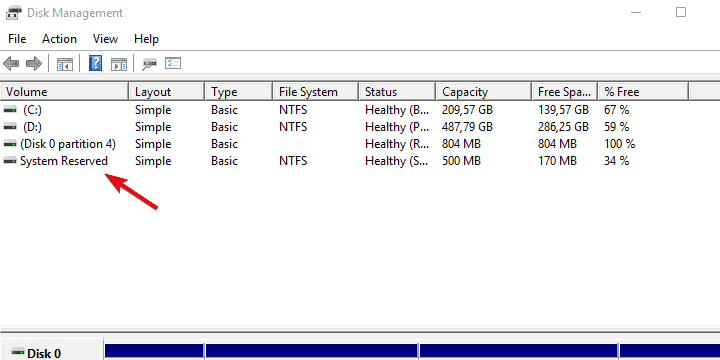
- Tambahkan ruang yang tidak terisi yang Anda buat sebelumnya untuk Partisi yang disediakan sistem dan konfirmasi perubahan.
- Nyalakan kembali PC Anda dan coba perbarui lagi.
Setelah itu, Anda harus dapat menginstal semua pembaruan utama tanpa masalah.
2: Gunakan alat pembuatan media
Jika prosedur pembaruan tiba-tiba gagal setiap kali Anda mencoba, Anda mungkin perlu mengubah cara pembaruan didistribusikan dan sumber instalasi. Windows Pembaruan penuh dengan masalah, jadi cara opsional Anda untuk keluar dari ini adalah dengan menggunakan sumber eksternal: USB atau DVD dengan file instalasi. Anda dapat membuat media seperti itu dengan alat pembuatan media.
Jika masalah terkait dengan distribusi file atau pembaruan, ini harus menyelesaikannya. Pastikan untuk mengikuti langkah-langkah di bawah ini untuk membuat media instalasi dan meningkatkan Windows 10 dengan itu:
- untuk mengunduh Alat pembuatan media mengikuti ini tautan.
- Jalankan alat dan terima Ketentuan Lisensi.
- Memilih Perbarui PC ini dan proses pengunduhan akan dimulai.
- Setelah Anda mengunduh file, Alat pembuatan media akan mulai menerapkan pembaruan.
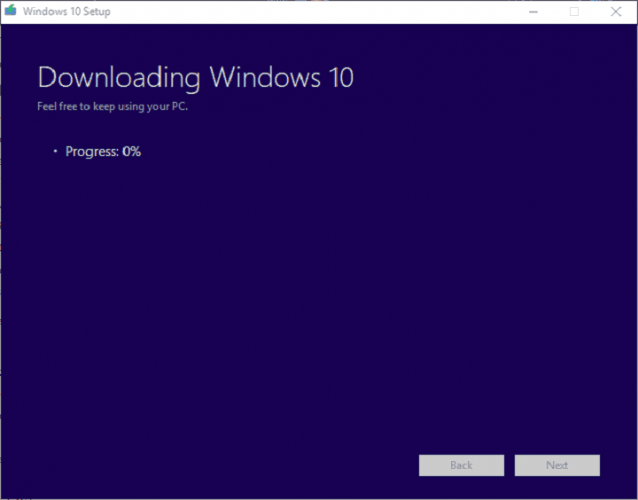
- Prosedur ini akan memakan waktu 2 jam sepenuhnya, tergantung pada Anda Windows 10 versi dan bandwidth.
3: Lakukan instal ulang yang bersih
Akhirnya, jika tak satu pun dari dua langkah di atas gagal, Anda selalu dapat menggunakan yang disebutkan Windows 10 instal media dan lakukan instal ulang bersih. Setelah sistem Anda sepenuhnya di-refresh, Anda harus menyertakan pembaruan Fall Creators a.k.a versi 1709.
Jika Anda tidak yakin bagaimana cara menginstal ulang bersih Windows 10, Pastikan untuk membaca artikel ini untuk informasi terperinci dan penjelasan langkah demi langkah dari prosedur lengkap.
Dengan itu, kita bisa menyimpulkan artikel ini. Jika Anda masih tidak dapat membuatnya berfungsi, dan kode kesalahan yang sama 0xc1900201 muncul kembali, jangan lupa untuk mengirim tiket Anda ke Microsoft. Di sisi lain, jika Anda berhasil menyelesaikan masalah dengan cara alternatif, kami akan sangat menghargai jika Anda akan membaginya dengan kami di bagian komentar di bawah ini.
Pertanyaan yang Sering Diajukan: Baca lebih lanjut tentang kesalahan 0xc1900201?
- Apa itu kesalahan 0xc1900201?
Kesalahan 0xc1900201 biasanya terjadi ketika Anda mencoba memperbarui Windows 10 ke versi 1709. Rupanya, layanan koneksi atau pembaruan bertanggung jawab atas kesalahan yang dimaksud.
- Bagaimana saya bisa memperbaiki kesalahan 0xc1900201?
Pertama, rentangkan System Reserved Partition, lalu gunakan Media Creation Tool, dan akhirnya lakukan instal ulang bersih Windows 10)
Alasan untuk instalasi yang lambat bisa jadi adalah ruang kosong pada drive. Jika sistem memasuki mode ruang disk rendah, Anda harus menghapus atau memindahkan file untuk membuat ruang dan ini akan memakan waktu. Alasan lain bisa jadi koneksi internet yang lambat karena, selama instalasi, sistem mengunduh beberapa file.
Editor Note: Posting ini awalnya diterbitkan pada Februari 2018 dan sejak itu telah diperbarui dan diperbarui pada Mei 2020 untuk memberikan kesegaran, ketepatan dan kelengkapan.